Kako onemogućiti dozvolu za lokaciju u programu Microsoft Edge
Miscelanea / / August 04, 2021
Reklame
Ovih dana gotovo svaka web stranica iz različitih razloga traži vaše mjesto. Međutim, možda vam se neće svidjeti ideja da vas neka tvrtka prati i oni znaju vaše mjesto. Stoga biste htjeli onemogućiti dozvolu za lokaciju. Ako koristite preglednik Microsoft Edge i želite onemogućiti dozvolu za lokaciju, pročitajte korake navedene u nastavku kako biste web lokacijama onemogućili pristup vašem mjestu u programu Microsoft Edge.
Microsoft Edge je preglednik u nastajanju od proizvođača Windows-a, a s novim problemima privatnosti krajnjeg korisnika, važno je vidjeti tko ima pristup lokaciji u vašem pregledniku. Pristupom lokaciji svaka web stranica može pratiti gdje se nalazite i što olakšava mnoge usluge, prvenstveno oglašavanje.
Međutim, postoje neke web stranice koje bi mogle biti korisne za pristup vašoj lokaciji u programu Microsoft Edge. Uključuju mapu ili usluge praćenja isporuke i vaš stari stari YouTube kako biste predložili svoje videozapise u skladu s vašom regijom ili lokacijom. U slučaju da želite potpuno onemogućiti dozvolu za lokaciju u programu Microsoft Edge, tada postoji način na koji možete onemogućiti dozvolu za lokaciju.
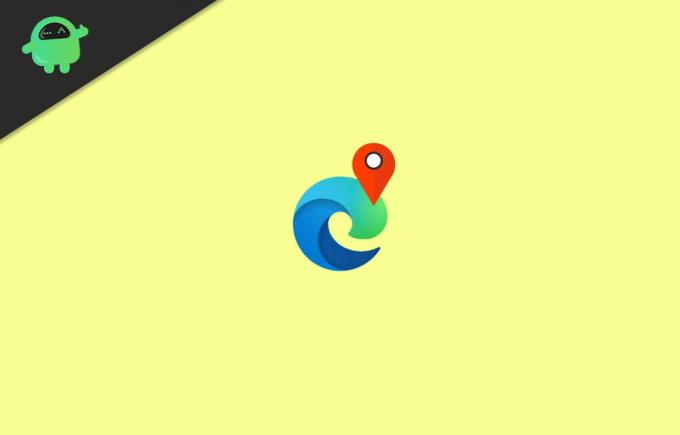
Reklame
Kako onemogućiti dozvolu za lokaciju u programu Microsoft Edge
1) Prvo, otvori se Microsoft Edge na radnoj površini. Zatim kliknite opciju više pregledača, tri vodoravne točke smještene u gornjem desnom kutu.
2) Na izborniku odaberite Postavke opcija u nastavku.

3) Sada na stranici Postavke, u lijevom stupcu, kliknite na Dopuštenja za web lokaciju , a na desnom oknu odaberite Mjesto opcija.
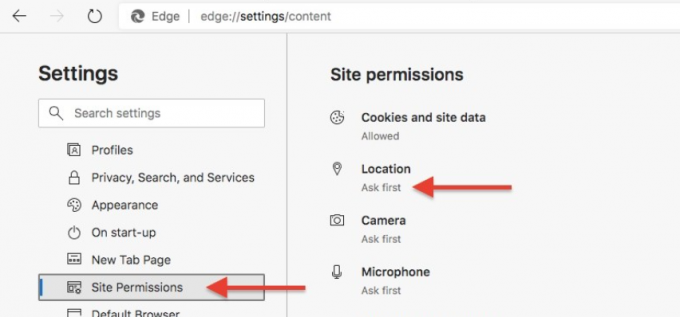
4) Ako želite isključiti dozvolu za lokaciju za određeno mjesto. Zatim ispod Dopustite , kliknite na Izbrisati ikonu web lokacije za koju želite onemogućiti dozvolu lokacije. Također, možete isključiti Pitajte prije pristupa i ovo će blokirati bilo koju web lokaciju koja želi vašu lokaciju.
Reklame

Pomoću kontrola dozvola lokacije možete kontrolirati koja web lokacija može pristupiti vašoj lokaciji. Ključno je pripaziti na takve postavke jer možda nikada nećete znati koje web stranice potajno prate vaše mjesto.
Zaključak
Lokacija je vrlo osjetljiv podatak i blokirali biste ga na svim web mjestima sve dok i ako to nije neophodno. Web stranice poput vremenske prognoze na Google mapama možda će trebati pristup vašoj lokaciji, ali ne i druge. Dakle, onemogućite dozvolu za lokaciju u programu Microsoft Edge i spasite se od praćenja bezbrojnih web lokacija.
Reklame
Izbor urednika:
- Kako koristiti proširenja u načinu rada InPrivate programa Microsoft Edge
- Rješenje: Problemi s Microsoft Edge HDR Netflixom
- Riješite probleme s Microsoft Edge Black Screenom u sustavu Windows 10
- Kako ispraviti pogrešku MicrosoftEdgeCP.exe u sustavu Windows 10
- Kako blokirati oglase s popisom programa na Microsoft Edgeu
Rahul je student računarstva s velikim zanimanjem za područje tehnologije i teme kriptovaluta. Većinu vremena provodi ili pišući ili slušajući glazbu ili putujući po neviđenim mjestima. Vjeruje da je čokolada rješenje svih njegovih problema. Život se dogodi, a kava pomaže.

![Preuzmi Instalirajte Honor 9 B315 firmware za Android 8.0 Oreo [8.0.0.315]](/f/a78562ed863ba490499c5dbbac178746.jpg?width=288&height=384)
